首页
Win10系统开机后键盘失灵怎么解决?
Win10系统开机后键盘失灵怎么解决?
2021-12-15 19:09:58
来源:互联网
作者:admin
有win10用户跟小编反映说自己的开机之后键盘就失灵不能用了,检查电脑也不知道是哪里出现的问题,想问问小编要怎么解决这种问题。那下面小编就给大家分享一下win10系统开机后键盘失灵的解决方法吧。
操作步骤:
第一步:按快捷键win+r打开运行窗口,输入powercfg.cpl回车。
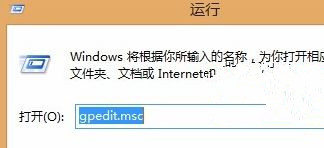
第二步:在打开的电源选项窗口中,点击左侧的选择电源按钮的功能。
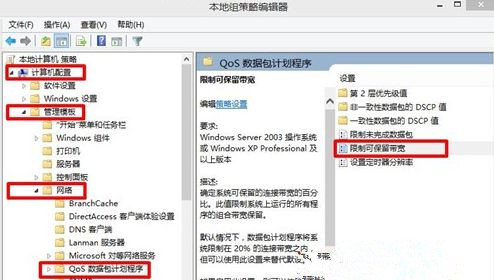
第三步:进入系统设置窗口中,点击更改当前不可用的设置。
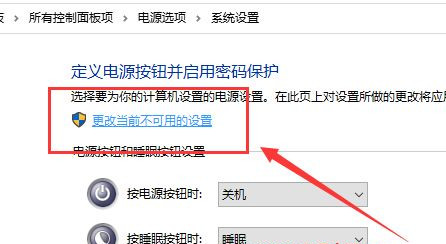
第四步:接着把“关机设置”中“启用快速启动(推荐)”前面的复选框对勾去掉,保存修改即可。
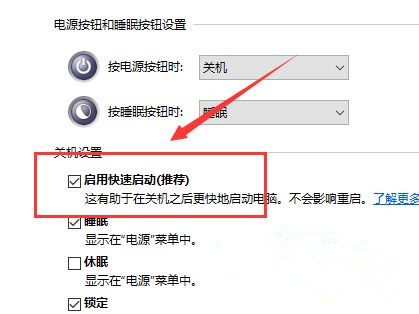
以上就是win10系统开机后键盘失灵的详细解决步骤,如果你有遇到一样情况的话,可以采取上面的方法步骤来进行操作吧。
相关文章
- win10时间不准怎么办? 04-04
- Win10管理员Administrator账户开启方法 04-04
- win10蓝屏irql not less or equal教程 03-27
- win10系统总弹出需要新应用打开此ymsgr的解决方法 01-24
- win10待机死机有什么好的处理方法?要怎么解决? 01-21
- win10系统groove播放器无法使用怎么办?win10系统音乐groove无法播放修复教程 01-21
精品游戏
换一批
